毎度有難うございます。
ブロ副です。
iPhoneをお使いの皆様に朗報!?
普段使用されているiPhoneで意外と知らない便利な機能をご紹介いたします。
これを使って、良いiPhoneライフをどうぞぅ~~~!!
※個人的尺度なので、「知っているよ」という方はブラウザーバックしても構いません。
「アフィリエイト広告を利用しています」
コントロールセンター
コントロールセンターはホーム画面上で左上をスワイプすると表示されます。
ここでは音量や画面明るさ、Wi-FiのON/OFFなど主だった機能やライトや時計などをショートカットキー(※)などを設定することができます。

ショートカットキー(※)は自由に設定が可能です。
ショートカットキー設定画面
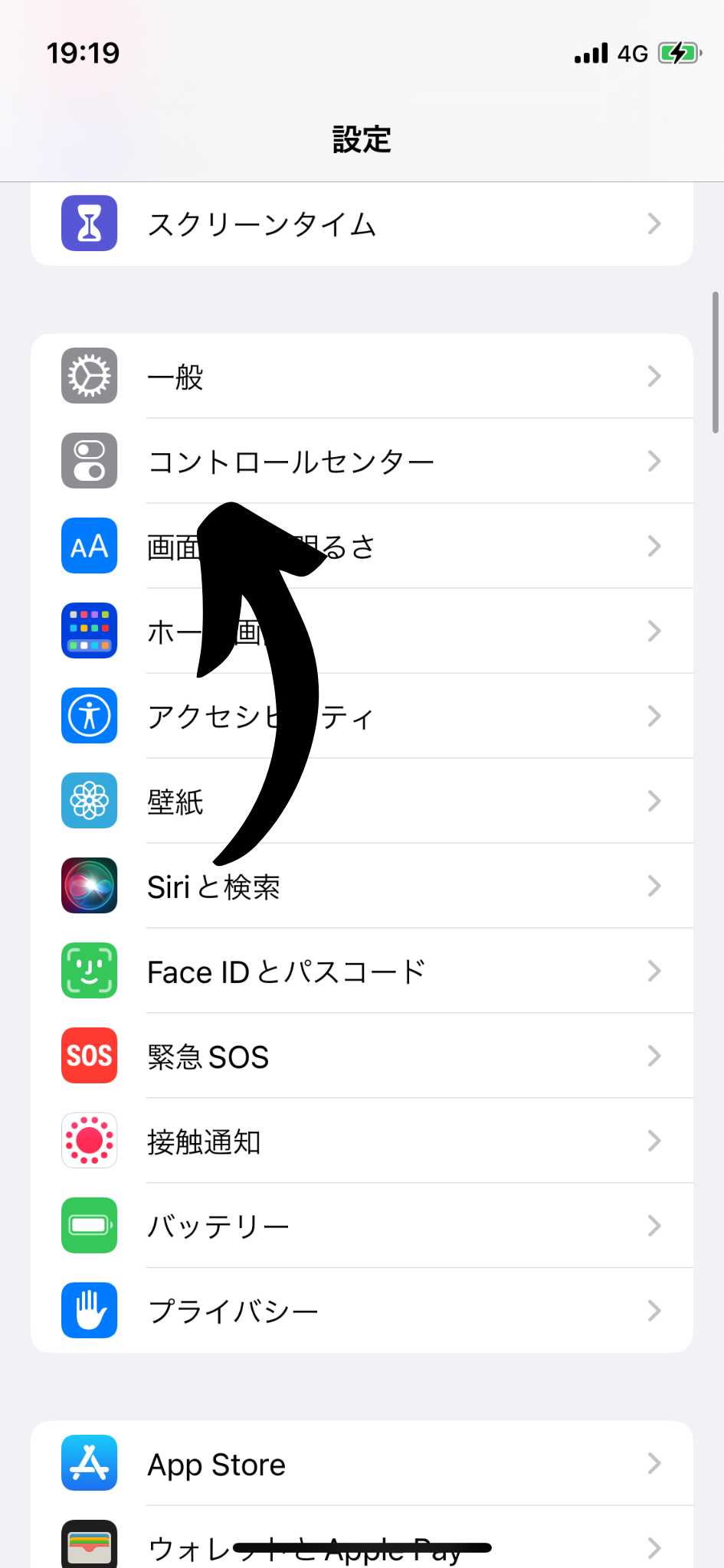
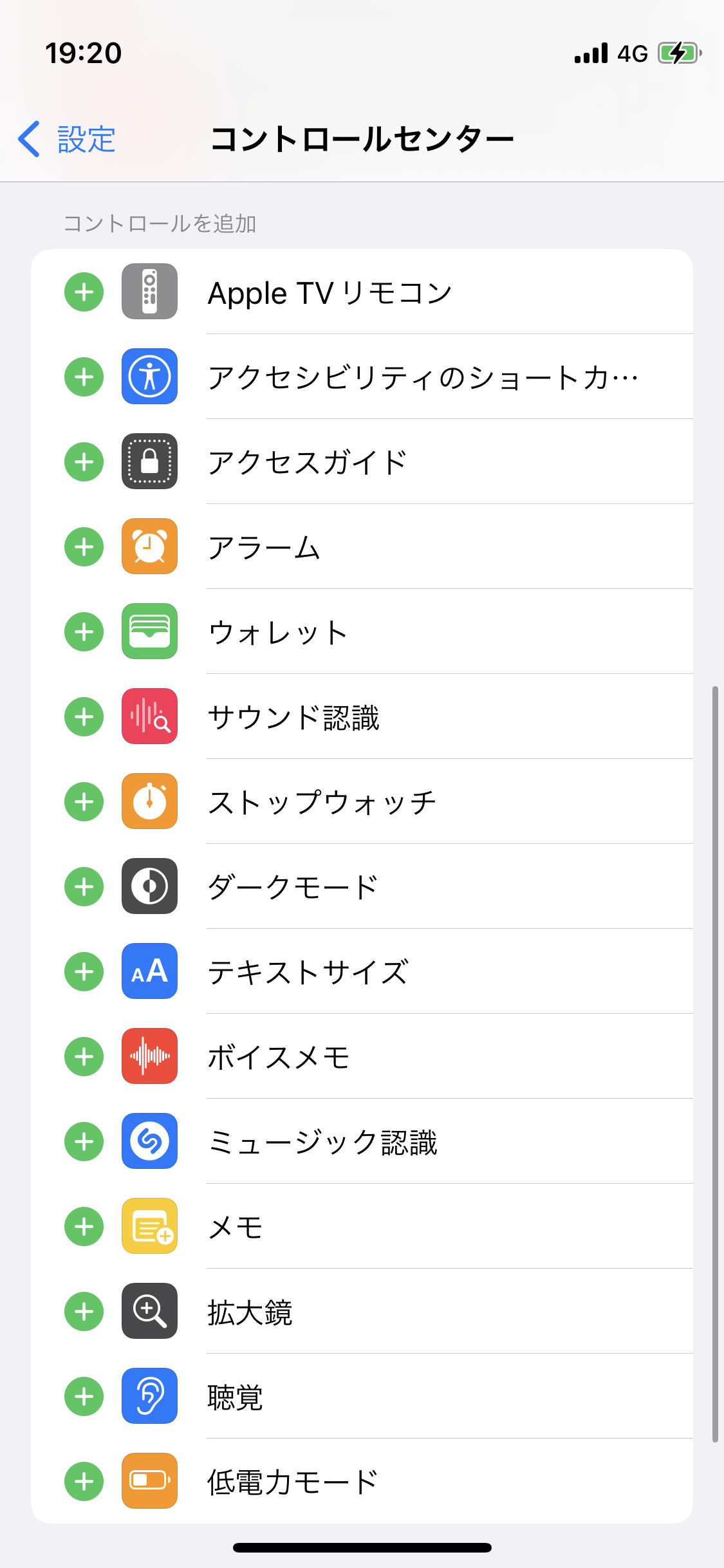
※ここでのショートカットキーはコントロールセンターで使用することを指す。
別の機能としてサイドボタンでショートカットキーの設定もあります。
こちらは別の記事でお伝えします。
スクリーンショット
レシピやチケットのコードなどすぐさま残したいときに、スクリーンショットを使うことで手軽に保存すること可能です。
やり方はいたって簡単です。
撮りたい画面で、電源ボタンと音量プラスボタンを同時押しする。

スクリーンロック
iPhoneには本体の傾きに対して、画面が回転します。
しかしちょっとした傾きで画面が回転してしまうので、画面の回転をロックすることもできます。
回転ロックはコントロールセンターで設定可能です。
画面右上をスワイプして、コントロールセンターを開く

鍵マークを押す。
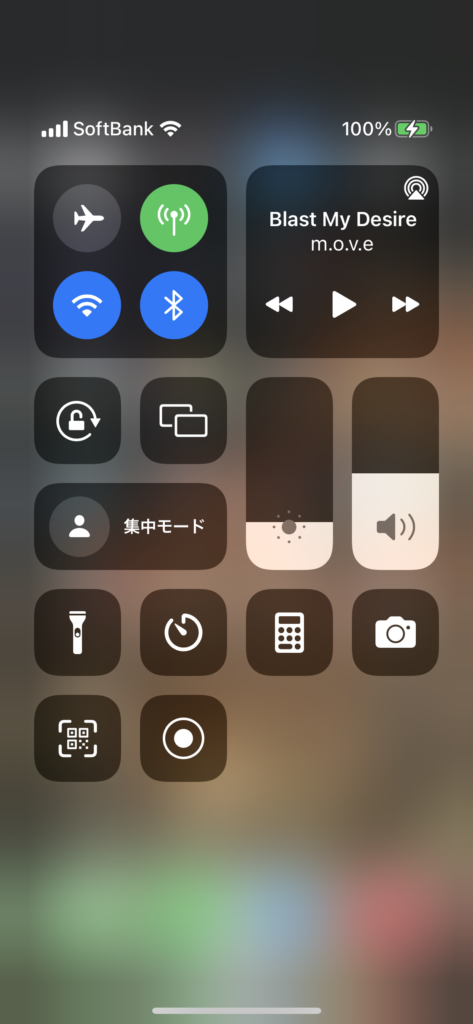
鍵マークがオンになり、画面右上に鍵マークが表示
これで画面の回転がロックされます。
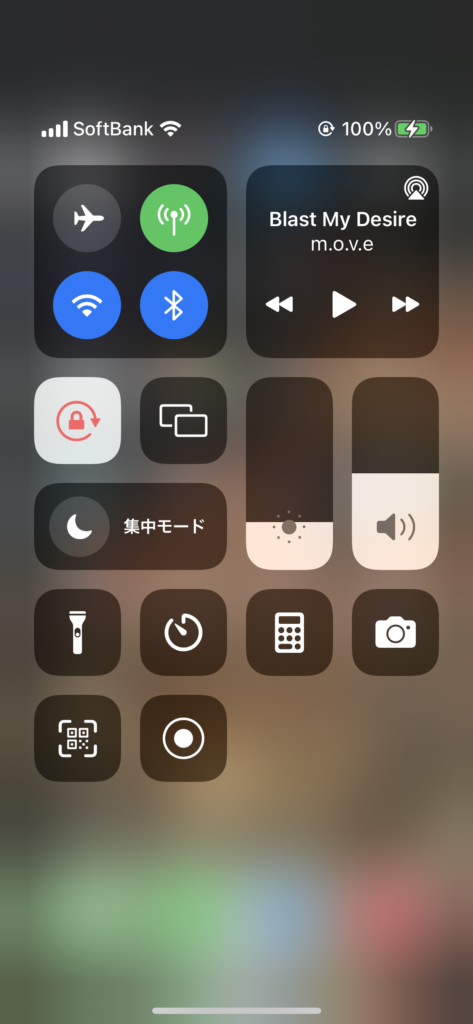
マスク付き顔認証
iOS15.4以降で追加されてた機能として、顔認証のアップグレードである。
内容としてマスクしたまま顔認証がパスできる機能が追加されました。
昨今外に出るときはマスクが必須となっております。
iPhone12以降の場合、顔認証で認証パスする必要がありました。
そのためわざわざマスクを外してパスもしくは、パスワードを打つほかありませんでした。
そんな情勢の中、朗報と言っていい機能になっております。
それではマスク付の顔認証の設定をご紹介いたします。
設定画面でFaceIDをクリック。
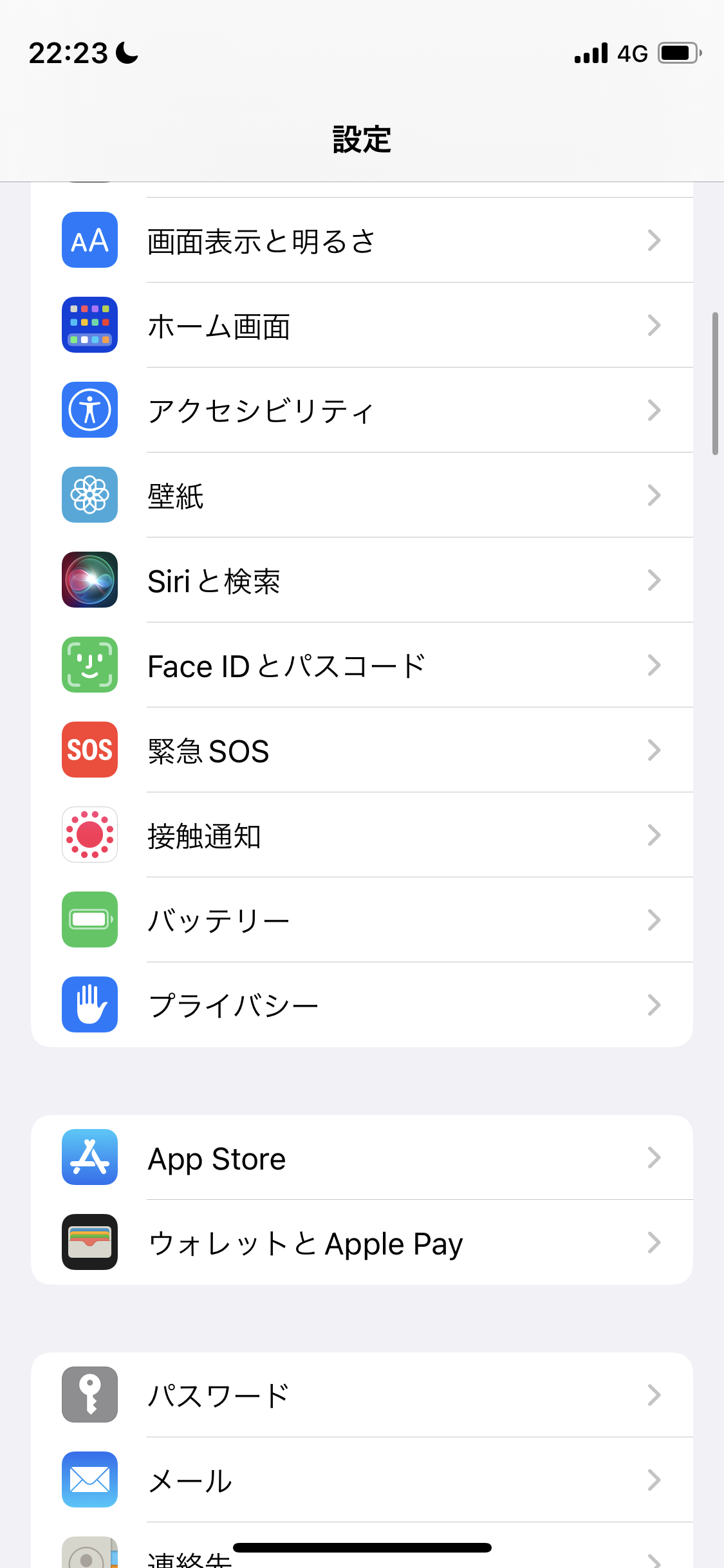
マスク着用IDをオンにする。
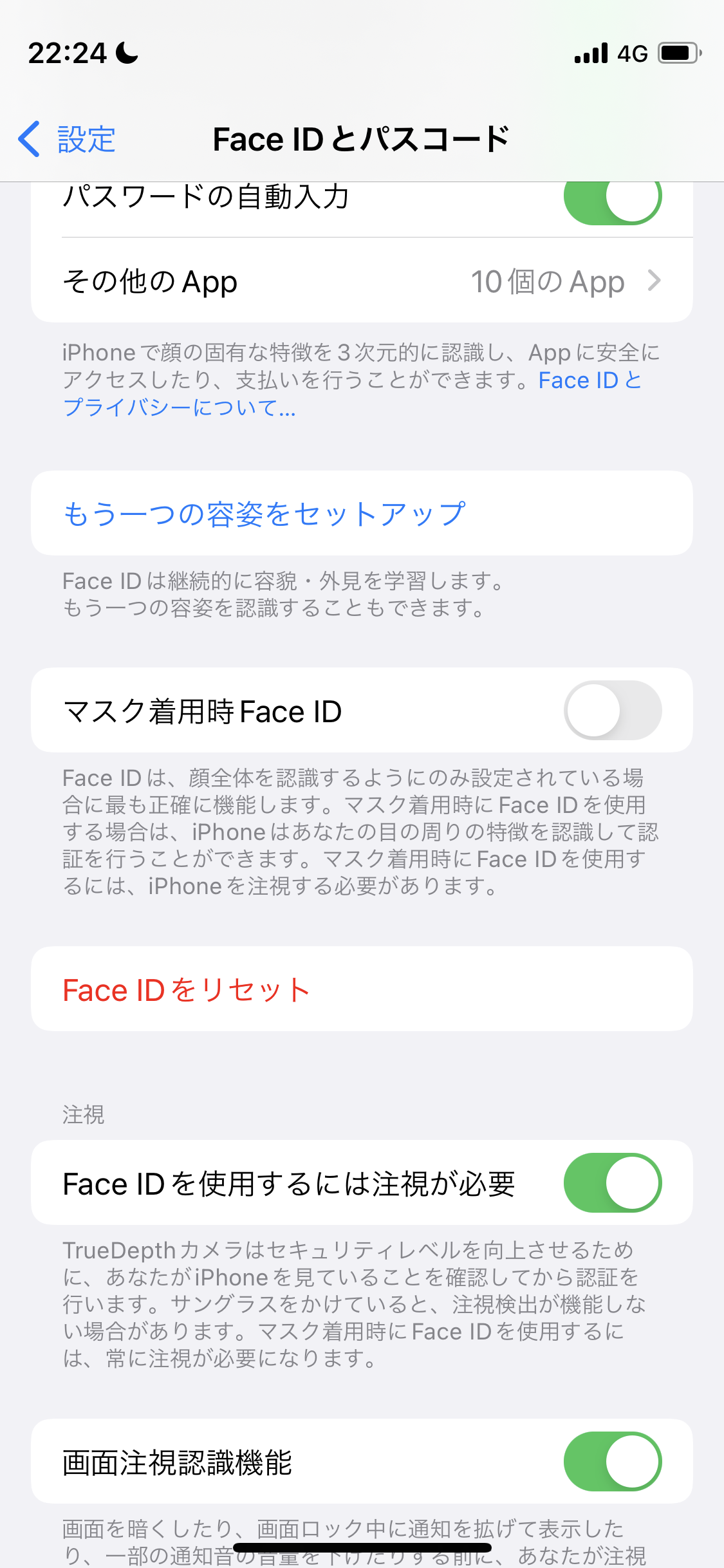
アカウント引継ぎ
iCloudを用いることで、iPhone同士のアカウント引継ぎが簡単になります。
こちらではiCloudの設定方法をご紹介いたします。
設定はとても簡単でAppleIDにサイトインするだけです。
設定画面でサインインをクリック。
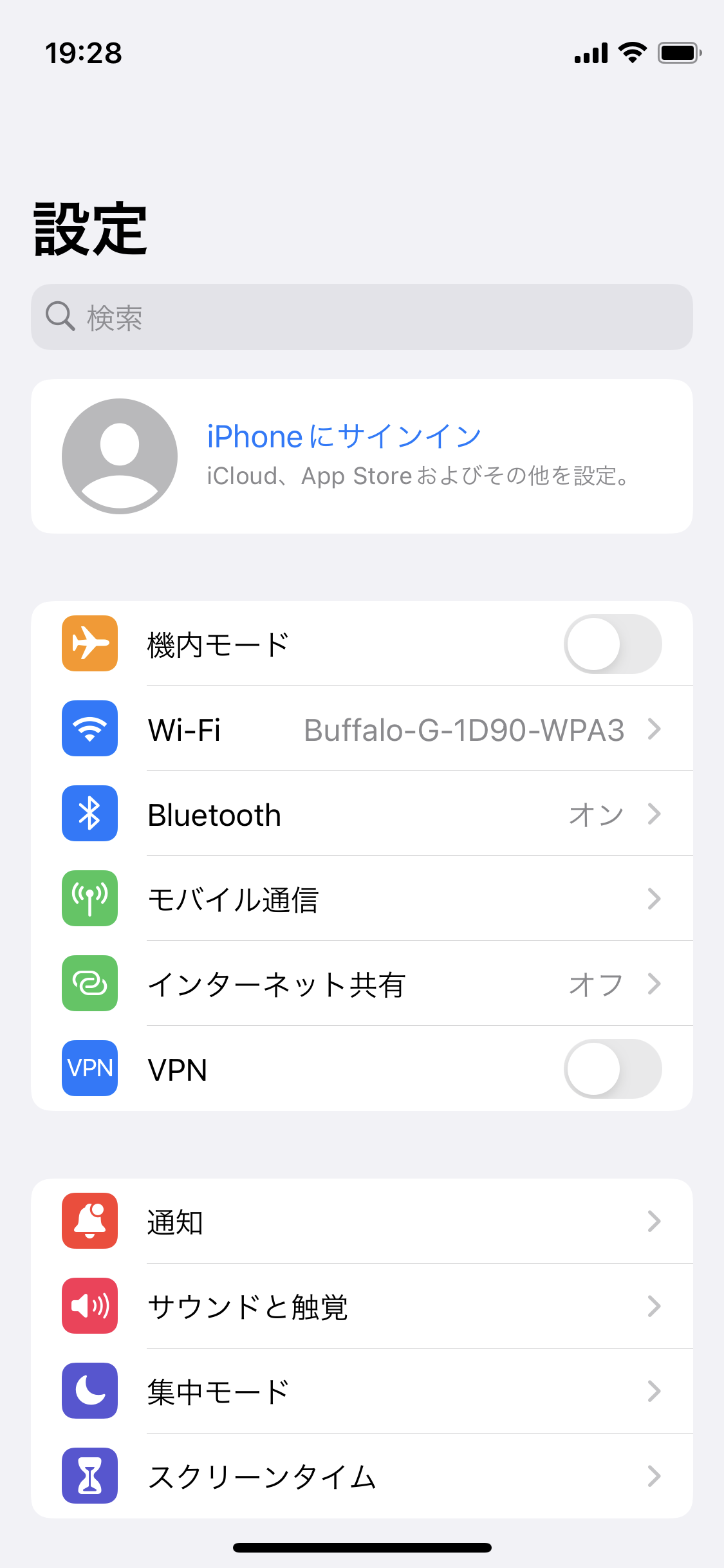
AppleIDを入れてクリックする。
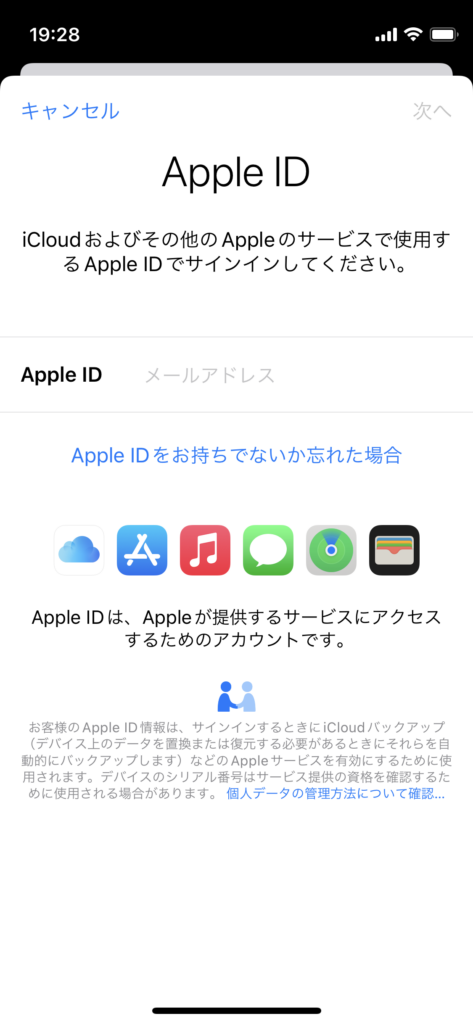
いざiPhoneライフへ
ここはただの宣伝なんで、iPhone買いたいな~!!興味沸いたな~!!って人は見て下さい。
楽天モバイルだと回線と同時契約で安く買えるので、新品がほしい方はこちらで買ってみてはいかがでしょうか?




コメント